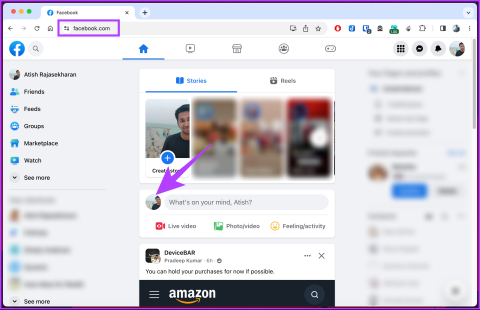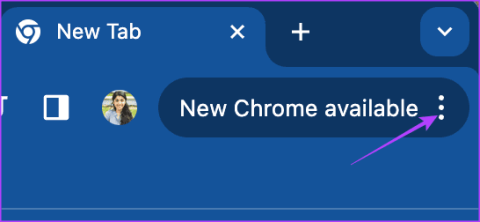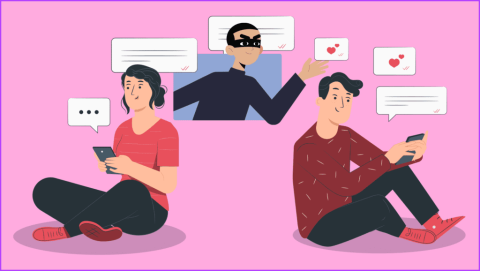คุณกำลังประสบปัญหาที่ไม่สามารถลบเครื่องพิมพ์ออกจากพีซี Windows 10 หรือ 11 ของคุณใช่หรือไม่ อาจมีบางอย่างผิดปกติกับการกำหนดค่าระบบของคุณ โชคดีที่คุณสามารถปรับแต่งตัวเลือกบางอย่างและนำเครื่องพิมพ์ที่ดื้อรั้นออกจากคอมพิวเตอร์ของคุณได้
คุณสามารถดำเนินการตามขั้นตอนเหล่านี้ได้ด้วยตัวเองโดยไม่ต้องจ้างความช่วยเหลือด้านเทคนิค

ใช้การตั้งค่าเพื่อลบเครื่องพิมพ์ใน Windows 10/11
หากคุณใช้วิธีอื่นนอกเหนือจากการตั้งค่าเพื่อลบเครื่องพิมพ์ของคุณ ให้ใช้แอปการตั้งค่าและคุณควรกำจัดเครื่องพิมพ์ออกจากเครื่อง ได้สำเร็จ
วิธีนี้ใช้ได้ทั้งกับพีซีที่ใช้ Windows 10 และ 11
บน Windows 10:
- เปิด แอป การตั้งค่าโดยกดปุ่มWindows + I พร้อมกัน
- เลือกอุปกรณ์ในหน้าต่างการตั้งค่า

- เลือกเครื่องพิมพ์และสแกนเนอร์จากแถบด้านข้างซ้าย

- ค้นหาและเลือกเครื่องพิมพ์ของคุณในบานหน้าต่างด้านขวา
- เลือกลบอุปกรณ์ใต้เครื่องพิมพ์ของคุณเพื่อลบเครื่องพิมพ์

- เลือกใช่ในข้อความแจ้งที่เปิดขึ้นเพื่อเริ่มถอนการติดตั้งเครื่องพิมพ์ที่เลือก

บน Windows 11:
- เข้าถึง แอป การตั้งค่าโดยกด ปุ่ม Windows + Iพร้อมกัน
- เลือกบลูทูธและอุปกรณ์จากแถบด้านข้างซ้ายในการตั้งค่า
- เลือกเครื่องพิมพ์และสแกนเนอร์ในบานหน้าต่างด้านขวา

- เลือกเครื่องพิมพ์ของคุณในรายการอุปกรณ์
- เลือกลบที่มุมบนขวาของหน้าเครื่องพิมพ์ของคุณ

- เลือกใช่ในข้อความแจ้งที่เปิดขึ้นเพื่อลบเครื่องพิมพ์ของคุณ

ใช้หน้าต่างคุณสมบัติเซิร์ฟเวอร์การพิมพ์เพื่อลบเครื่องพิมพ์
หากการตั้งค่าไม่เอาเครื่องพิมพ์ของคุณ วิธีอื่นในการกำจัดเครื่องพิมพ์ที่ติดตั้งคือการใช้หน้าต่างคุณสมบัติเซิร์ฟเวอร์การพิมพ์ หน้าต่างนี้แสดงรายการเครื่องพิมพ์ทั้งหมดของคุณ และคุณสามารถเลือกเครื่องพิมพ์ที่คุณต้องการลบออกจากระบบของคุณ
บน Windows 10 และ 11:
- เปิด เมนู เริ่มค้นหาแผงควบคุมและเลือกแผงควบคุมในผลการค้นหา

- เลือกดูอุปกรณ์และเครื่องพิมพ์ในหน้าต่างแผงควบคุม

- ค้นหาและเลือกเครื่องพิมพ์ของคุณ
- เลือกคุณสมบัติเซิร์ฟเวอร์การพิมพ์ที่ด้านบนของหน้าจอ

- เข้าไปที่ แท็บ Driversเลือกเครื่องพิมพ์ของคุณในรายการ แล้วเลือกRemoveที่ด้านล่าง

- เลือกRemove driver and driver packageแล้วเลือกOKในพรอมต์ที่เปิดขึ้น

- รีสตาร์ทพีซีของคุณและควรลบเครื่องพิมพ์ของคุณ
ถอนการติดตั้งซอฟต์แวร์เครื่องพิมพ์เพื่อลบเครื่องพิมพ์
เป็นไปได้ว่าซอฟต์แวร์เครื่องพิมพ์ที่คุณติดตั้งบนพีซีของคุณกำลังรบกวนกระบวนการลบเครื่องพิมพ์ของคุณ ในกรณีนี้ให้กำจัดซอฟต์แวร์เครื่องพิมพ์ ก่อน จากนั้นลองถอดเครื่องพิมพ์ออก
- เปิด แอป การตั้งค่าโดยกดWindows + I
- เลือกแอพในหน้าต่างการตั้งค่า

- ค้นหาซอฟต์แวร์เครื่องพิมพ์ของคุณในรายการแล้วเลือก
- เลือก ปุ่ม ถอนการติดตั้งสำหรับซอฟต์แวร์ของคุณ

- เลือกถอนการติดตั้งในข้อความแจ้งเพื่อลบซอฟต์แวร์

- ใช้ แอป การตั้งค่าตามที่อธิบายไว้ด้านบนเพื่อลบเครื่องพิมพ์ของคุณออกจากพีซี
หยุด Print Spooler จากนั้นนำเครื่องพิมพ์ออก
เพื่อให้แน่ใจว่าบริการตัวจัดคิวงานพิมพ์ไม่รบกวนกระบวนการลบเครื่องพิมพ์ของคุณ ให้หยุดบริการนั้นและดูว่าคุณสามารถลบเครื่องพิมพ์ได้สำเร็จหรือไม่
เมื่อคุณนำเครื่องพิมพ์ออกแล้ว คุณสามารถเริ่มบริการตัวจัดคิวงานพิมพ์ใหม่ได้
- กด ปุ่ม Windows + Rพร้อมกันเพื่อเปิดช่องRun
- พิมพ์ต่อไปนี้ในช่อง Run และกดEnter : services.msc

- ค้นหา บริการ Print Spoolerในหน้าต่างServices
- คลิกขวาที่ บริการ Print Spoolerแล้วเลือกStopจากเมนู

- เปิดหน้าต่างบริการไว้
- ใช้ แอป การตั้งค่าเพื่อลบเครื่องพิมพ์ออกจากพีซีของคุณ
- เมื่อนำเครื่องพิมพ์ของคุณออกแล้ว ให้กลับมาที่หน้าต่างบริการ จากนั้นคลิกขวาที่ บริการ Print Spoolerแล้วเลือกStartจากเมนู

ล้างงานพิมพ์ จากนั้นนำเครื่องพิมพ์ออก
สาเหตุที่เป็นไปได้ที่คุณไม่สามารถลบเครื่องพิมพ์ออกจากพีซี Windows 10 หรือ 11 ของคุณได้คือเครื่องพิมพ์ของคุณยังมีงานพิมพ์ค้างอยู่ คุณควรล้างข้อมูลงานพิมพ์เหล่านี้ก่อนที่จะถอนการติดตั้งเครื่องพิมพ์
ในการทำเช่นนั้น:
- เปิดแผงควบคุมแล้วเลือก ดู อุปกรณ์และเครื่องพิมพ์

- คลิกขวาที่เครื่องพิมพ์ของคุณ แล้วเลือกดูว่ากำลังพิมพ์อะไรจากเมนู

- ยกเลิกงานพิมพ์ทั้งหมดในหน้าต่างที่เปิดขึ้น

- นำเครื่องพิมพ์ของคุณออกโดยใช้ แอป การตั้งค่าตามที่ระบุไว้ด้านบน
ใช้ตัวจัดการอุปกรณ์เพื่อลบเครื่องพิมพ์
คุณสามารถลบอุปกรณ์เกือบทุกชนิดออกจากคอมพิวเตอร์ของคุณ รวมถึงเครื่องพิมพ์โดยใช้ตัวจัดการอุปกรณ์ วิธีใช้ยูทิลิตีนี้เพื่อลบเครื่องพิมพ์ที่ดื้อรั้นของคุณมีดังนี้
- เปิด เมนู Startค้นหาDevice Managerและเลือกเครื่องมือนั้นในผลการค้นหา

- เลือกมุมมอง > แสดงอุปกรณ์ที่ซ่อนอยู่ ในหน้าต่างตัวจัดการอุปกรณ์ เพื่อให้แน่ใจว่าเครื่องพิมพ์ของคุณปรากฏในรายการ

- ค้นหาเครื่องพิมพ์ของคุณในส่วนเครื่องพิมพ์คลิกขวาที่เครื่องพิมพ์ แล้วเลือกถอนการติดตั้งอุปกรณ์

- เปิดใช้งาน ตัวเลือก ลบซอฟต์แวร์ไดรเวอร์สำหรับอุปกรณ์นี้และเลือกถอนการติดตั้ง

- รีบูทพีซีของคุณและเครื่องพิมพ์ของคุณจะถูกลบออก
อัปเดตไดรเวอร์เครื่องพิมพ์แล้วถอนการติดตั้งเครื่องพิมพ์
หากคุณใช้ไดรเวอร์เครื่องพิมพ์ที่ล้าสมัยหรือผิดพลาด นั่นอาจเป็นสาเหตุที่คุณไม่สามารถลบเครื่องพิมพ์ออกจากพีซีของคุณได้ ในการจัดการกับปัญหานี้ ขั้นแรกให้อัปเดตไดรเวอร์เครื่องพิมพ์ของคุณจากนั้นลองลบเครื่องพิมพ์ออก
โชคดีที่คุณสามารถอัปเดตไดรเวอร์เครื่องพิมพ์ของคุณได้โดยอัตโนมัติทั้งบนพีซีที่ใช้ Windows 10 และ 11:
- เปิดDevice Managerและค้นหาเครื่องพิมพ์ของคุณในส่วนเครื่องพิมพ์
- คลิกขวาที่เครื่องพิมพ์ของคุณ แล้วเลือกUpdate driverจากเมนู

- เลือกค้นหาไดรเวอร์อัตโนมัติบนหน้าจอที่ตามมา

- อนุญาตให้ Windows ค้นหาและติดตั้งไดรเวอร์ล่าสุดสำหรับเครื่องพิมพ์ของคุณ
- รีสตาร์ทพีซีของคุณเมื่อติดตั้งไดรเวอร์แล้ว
- ใช้ แอป การตั้งค่าเพื่อลบเครื่องพิมพ์ออกจากพีซีของคุณ
แก้ไขเมื่อคุณไม่สามารถลบเครื่องพิมพ์ใน Windows 10/11
มีเหตุผลหลายประการที่พีซีของคุณไม่อนุญาตให้คุณถอดเครื่องพิมพ์ออก เมื่อคุณแก้ไขปัญหาพื้นฐานเหล่านั้นแล้ว คุณจะไม่มีปัญหาในการกำจัดเครื่องพิมพ์ออกจากคอมพิวเตอร์ของคุณ เราหวังว่าคำแนะนำนี้จะช่วยคุณได้
วิธีถอนการติดตั้งเครื่องพิมพ์โดยใช้ Command Prompt
หากคุณต้องการใช้ Command Prompt บน UI แบบเดิม คุณสามารถใช้คำสั่ง dl เพื่อลบเครื่องพิมพ์ออกจากพีซีของคุณได้
หากต้องการถอนการติดตั้งเครื่องพิมพ์โดยใช้ Command Prompt:

- กด Win แล้วพิมพ์ cmd ใน แถบค้นหาของ Windows
- คลิกขวาที่ ตัวเลือก Command Prompt และเลือก Run as administrator
- ในหน้าต่างพร้อมรับคำสั่ง ให้พิมพ์คำสั่งต่อไปนี้เพื่อดูเครื่องพิมพ์ที่ติดตั้งทั้งหมดบนพีซีของคุณ:
wmic printer get name
- หากต้องการลบเครื่องพิมพ์ ให้พิมพ์คำสั่งต่อไปนี้:
printui.exe /dl /n "Your_Printer­_Name"
- ในคำสั่งข้างต้น ให้แทนที่ Your_Printer_Name ด้วยชื่อเครื่องพิมพ์ของคุณ
- กด Enter เพื่อดำเนินการคำสั่ง